如何把u盘制作成系统启动盘,如何将u盘做成系统启动盘
时间:2023-09-06阅读量:作者:大白菜
如何把U盘制作成系统启动盘?如何将U盘制作成系统启动盘是很多电脑用户在安装或修复系统时常遇到的问题。制作一个系统启动盘可以帮助我们在电脑无法正常启动时进行系统修复或重装操作。下面将介绍如何使用U盘制作成系统启动盘,让我们能够轻松应对各种系
如何把U盘制作成系统启动盘?如何将U盘制作成系统启动盘是很多电脑用户在安装或修复系统时常遇到的问题。制作一个系统启动盘可以帮助我们在电脑无法正常启动时进行系统修复或重装操作。下面将介绍如何使用U盘制作成系统启动盘,让我们能够轻松应对各种系统问题。
如何将u盘做成系统启动盘
一、制作u盘启动盘
1、准备一个大白菜u盘启动盘制作工具,请将其下载到桌面上并打开。

2、将U盘插入电脑USB,回到工具页面,在默认模式下,一键制作成usb启动盘。
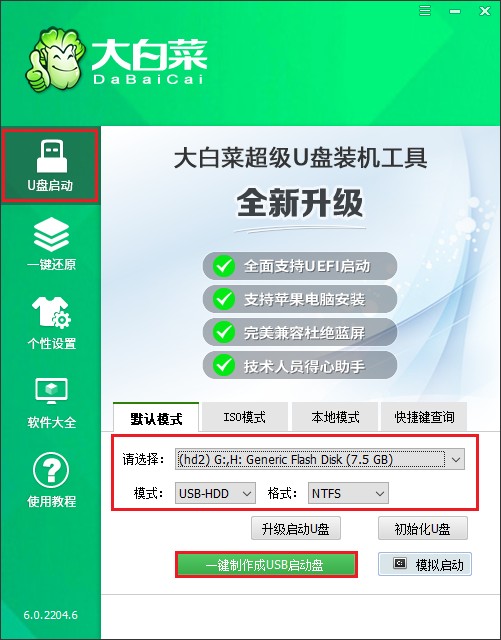
3、制作工具弹出格式化提示,点击“确定”格式化u盘。
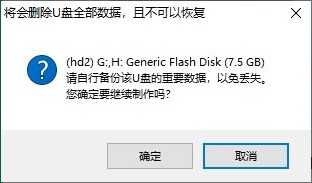
4、等待启动u盘制作成功!
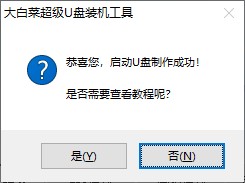
5、启动u盘制作成功后,前往msdn网站下载所需要的系统镜像文件存放到U盘根目录下。
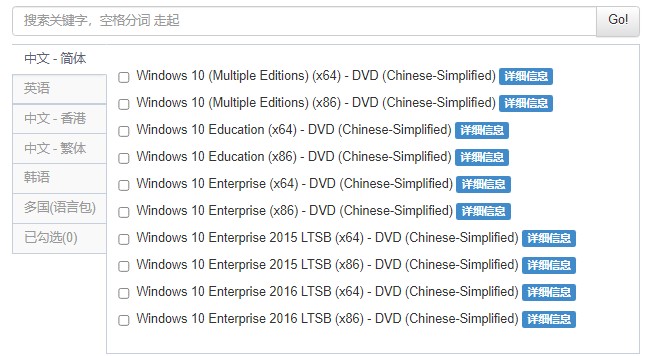
二、设置u盘启动进入PE
1、首先根据你电脑的品牌和类型,查询对应的U盘启动快捷键并记住它!接下来重启电脑,开机时请按此键(建议多按几次)进入启动菜单设置页面。
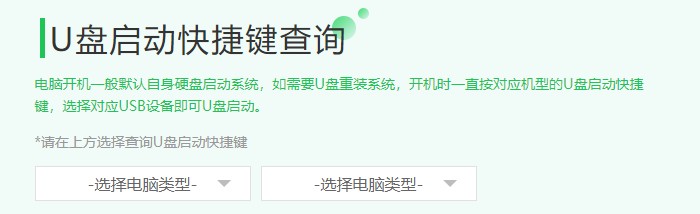
2、启动选项请选择U盘(usb开头或者是u盘名称的选项),然后按回车键进入。
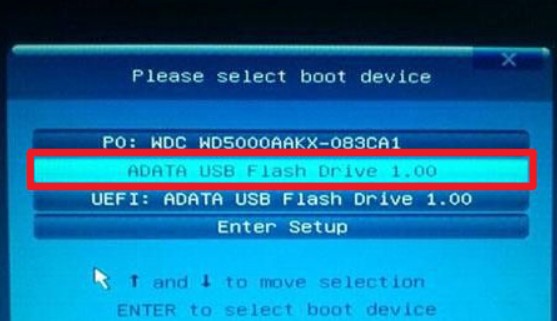
3、通过启动u盘进入大白菜PE主菜单中,选择win10x64 PE回车。
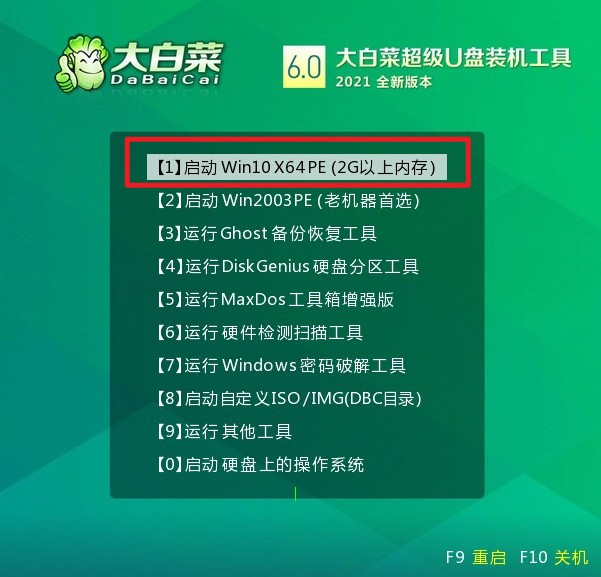
三、一键u盘安装系统
1、打开大白菜一键装机工具,在页面中选择映像文件(是已经提前下载好的系统镜像),默认安装在c盘,点击“执行”。
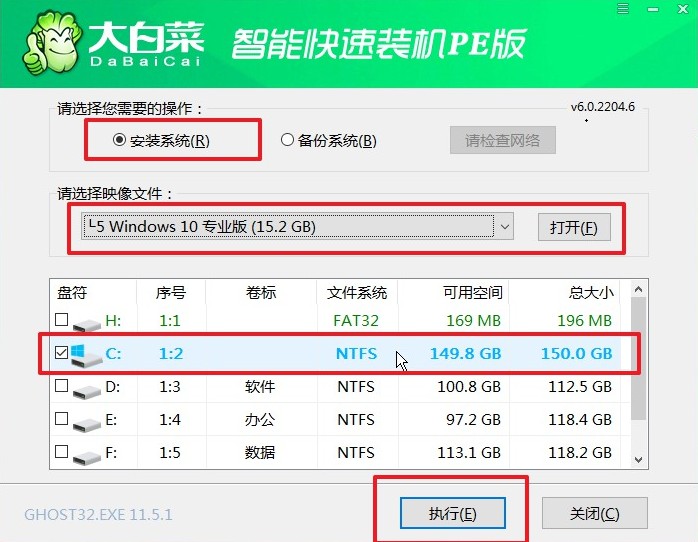
2、勾选系统网卡和usb驱动安装,点击“是”。
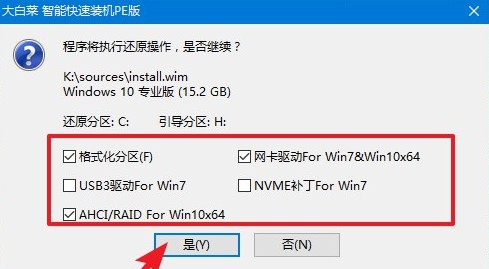
3、勾选“完成后重启”,这样安装完成后电脑会自动重启,然后在重启时拔出U盘。
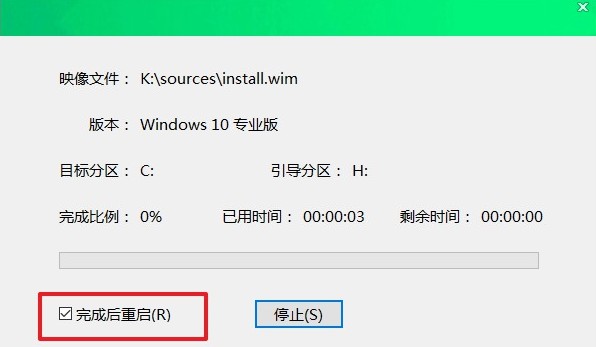
4、重启后,进入系统桌面就意味着系统安装成功!
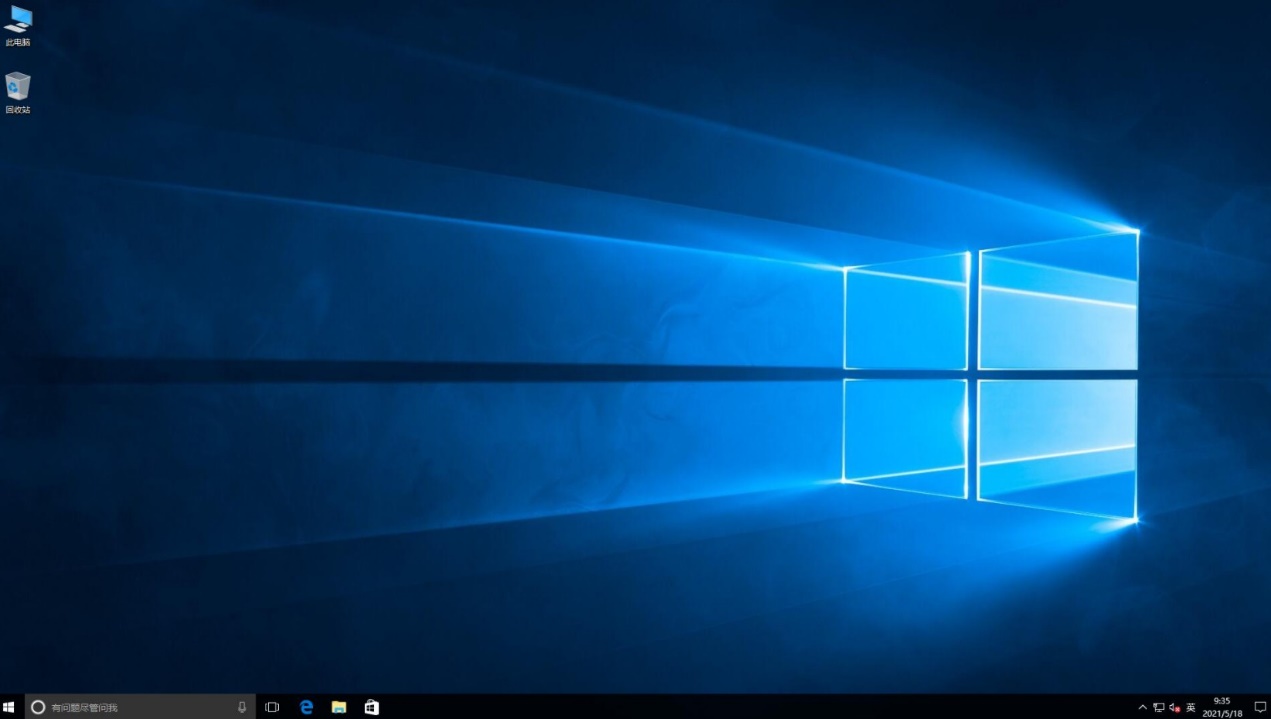
通过以上步骤,我们可以轻松地将U盘制作成系统启动盘,为我们的电脑维护和修复提供了便利。制作启动盘是一项非常实用的技能,希望本文能够帮助到大家解决相关问题。在使用启动盘时,请谨慎操作,避免误操作导致数据丢失或系统损坏。祝大家使用愉快!